動画にロゴを設定することで自身のチャンネルのブランディングに活かしましょう!
透かしを設定することにより、ブランディングに活かすことも出来ますが、そのボタンをクリックするとチャンネル登録が出来ます。
自身のチャンネルのファンを増やす仕掛けの1つとして、透かし設定はやっておいて損はありません。
透かしの設定方法
1-1.YouTubeStudioを開く
YouTubeStudio:https://studio.youtube.com/
1-2.YouTubeトップページから右上のアイコンをクリックし、「YouTubeStudio」をクリック
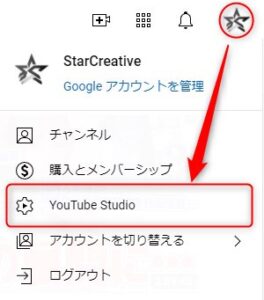 2.左側にある「カスタマイズ」をクリック
2.左側にある「カスタマイズ」をクリック
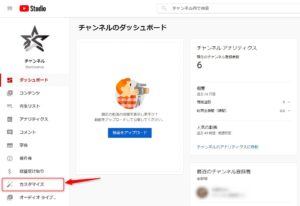 3.「ブランディング」タブをクリック
3.「ブランディング」タブをクリック
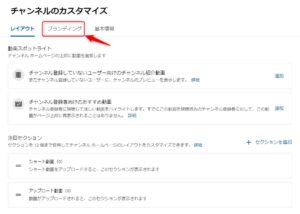 4.「動画の透かし」項目にある「アップロード」をクリックし透かしを設定したい画像を選択
4.「動画の透かし」項目にある「アップロード」をクリックし透かしを設定したい画像を選択
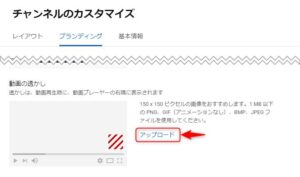
透かしを表示するタイミングの設定
透かし画像のアップロードを完了すると透かし画像を表示するタイミングの設定が出来ます。
好みのものを選んで公開しましょう。
・動画の最後:動画の最後の15秒間だけ表示
・開始位置を指定:指定した時間から表示を開始
・動画全体:動画の最初から最後まで表示
透かし画像制作時の注意事項
透かし画像を制作する際に以下の条件を満たしている必要があります。
・150px ✕ 150px 以上
・ファイルサイズの容量が 1MB 未満
・形式:PNG / GIF(アニメーションなし) / BMP / JPG
背景透過も対応していますので、丸系や横長、縦長等の透かし画像を作成することが出来ます。











この記事へのコメントはありません。